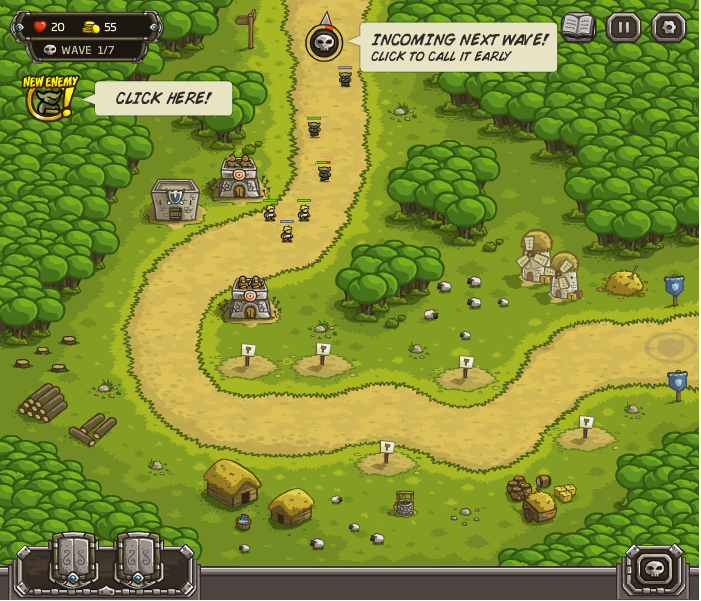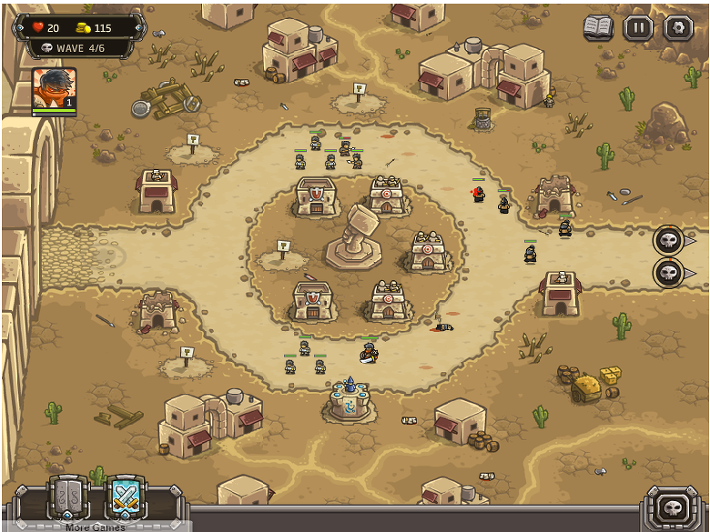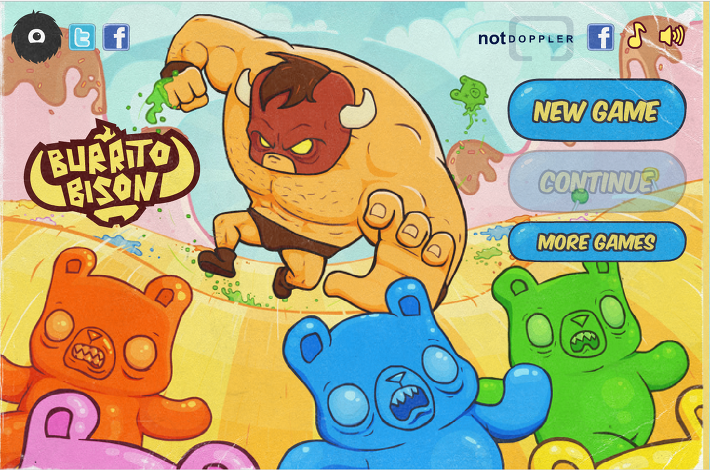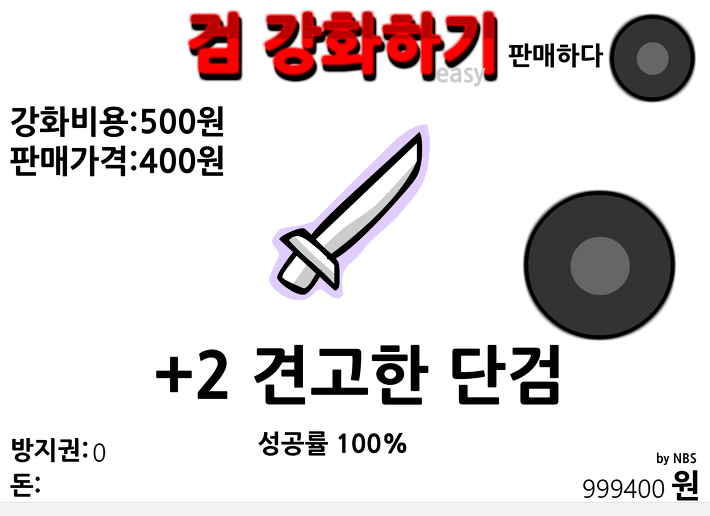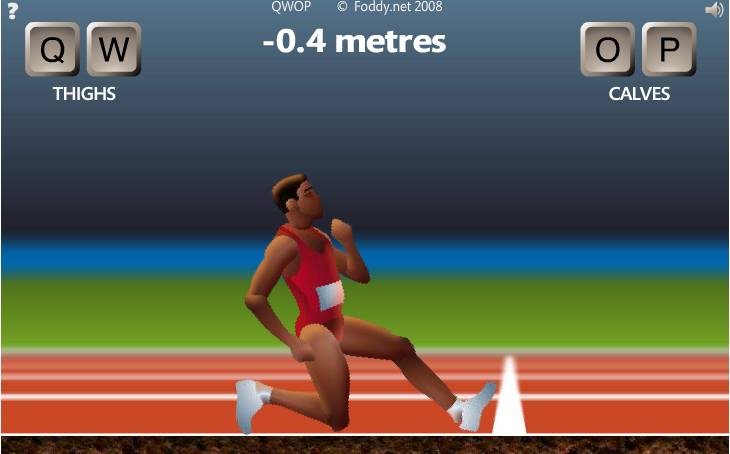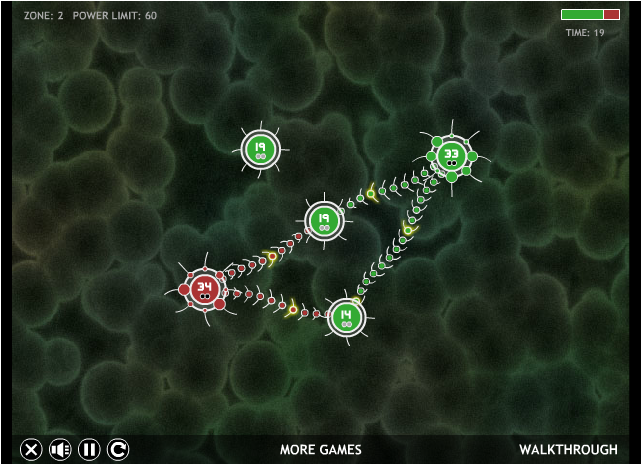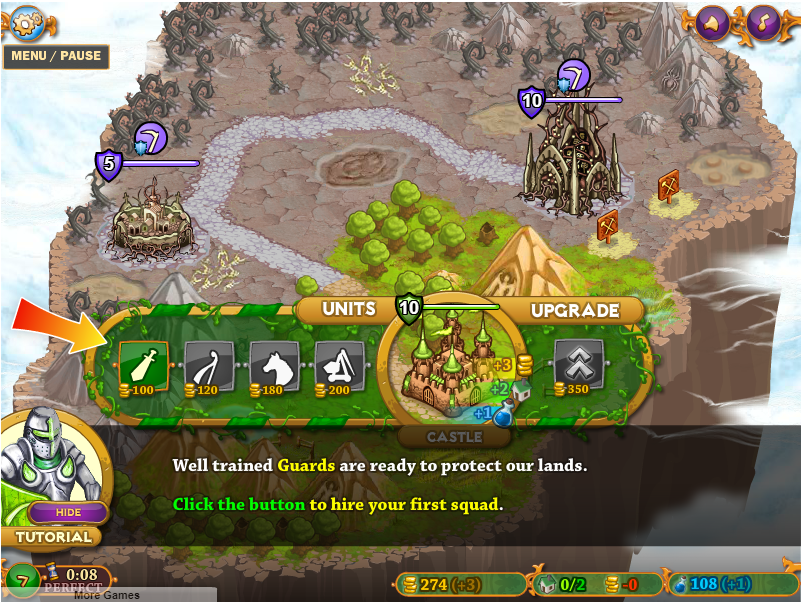[아두이노#291] (앱인벤터#2) 기본센서/광센서(CDS)/가변저항/2축조이스틱!(Appinventor BT 시리즈/녹칸다/포로리야공대가자)
프로그래밍/앱인벤터 2021. 6. 22. 22:11
(앱인벤터#2) 기본센서/광센서(CDS)/가변저항/2축조이스틱!(Appinventor BT 시리즈/녹칸다/포로리야공대가자)
-이번 시리즈는 녹칸다의 앱인벤터(Appinventor) 시리즈 이다!
-앱인벤터는 스마트폰쪽의 어플리케이션(앱)을 아주 간단한 블럭놀이로 구현할 수 있는 도구이다!
-화면을 화려하게 꾸미기에는 한계가 있지만 스마트폰 앱만드는데 진입장벽이 높으므로 간단히 구현된다면 땡큐이다!
-앱인벤터의 모든 내용을 살펴보는 강의가 아니고 아두이노를 제어하기 위해 필요한 부분으로만 구성한다!
-녹칸다는 앱인벤터 전문가가 아님에 주의하자!(아두이노를 재미있게 활용하기 위해서 데려온 친구라고 생각하자)
-앱인벤터라는 툴을 사용하기 위한 진입장벽을 낮추기 위해서 녹칸다가 한발짝 정도 앞서서 예제를 이끌고 나간다!
-스마트폰으로 아두이노를 제어하기 위해서는 ①블루투스(bluetooth)를 이용한 방법과 ②웹통신을 이용한 방법, ③MQTT를 이용한 방법 정도인것 같다!
-3가지 방법중 ①번을 메인테마로해서 진행되는 Appinventor BT 시리즈이다!
-이번편에서는 튜토리얼편에서 살펴본 내용을 기반으로해서 기본적인 센서를 응용해보도록 하자!
-아두이노에 광센서(CDS)와 가변저항, 2축조이스틱을 순서대로 연결해서 스마트폰쪽으로 데이터를 넘겨보자!
-일단 데이터를 출력하고 아두이노에서 전송하는 데이터의 범위에 따라서 UI에 변화를 줘보도록 하자!
-예를들면 일정량 이상의 값이 측정되면 글자를 빨간색으로 한다거나~
-아래와 같은 순서로 진행하면 될 것 같다!
1.아두이노에 광센서를 1개 연결해서 스마트폰으로 값을 넘기시오! 2.아두이노에 광센서를 2개 연결해서 스마트폰으로 값을 넘기시오! 2-1.이때 광센서의 값이 일정량 이상이면 폰트를 빨간색으로 출력하고 이하면 검은색으로 출력하시오!
2.아두이노에 가변저항을 1개 연결해서 스마트폰으로 값을 넘기시오!
2-1.이때 가변저항의 값을 이용해서 앱인벤터의 슬라이더 컨트롤을 제어해보시오!
3.아두이노에 2축조이스틱을 연결해고 x,y값을 스마트폰으로 넘기시오!
3-1.이때 앱인벤터의 ball이라는 컨트롤을 활용해서 화면속 점을 2축 조이스틱으로 이동시켜 보시오!
(광센서)
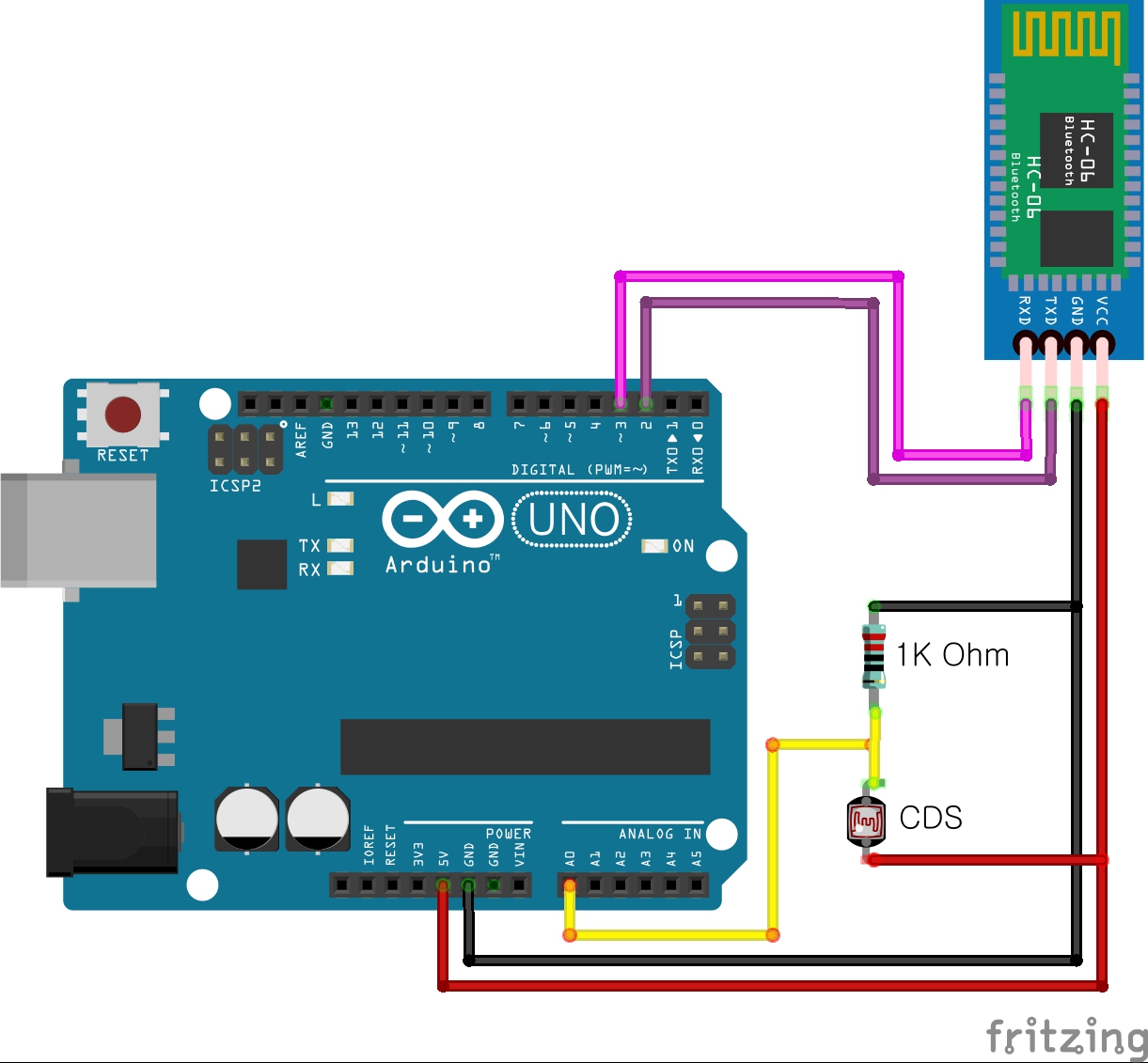

(가변저항)
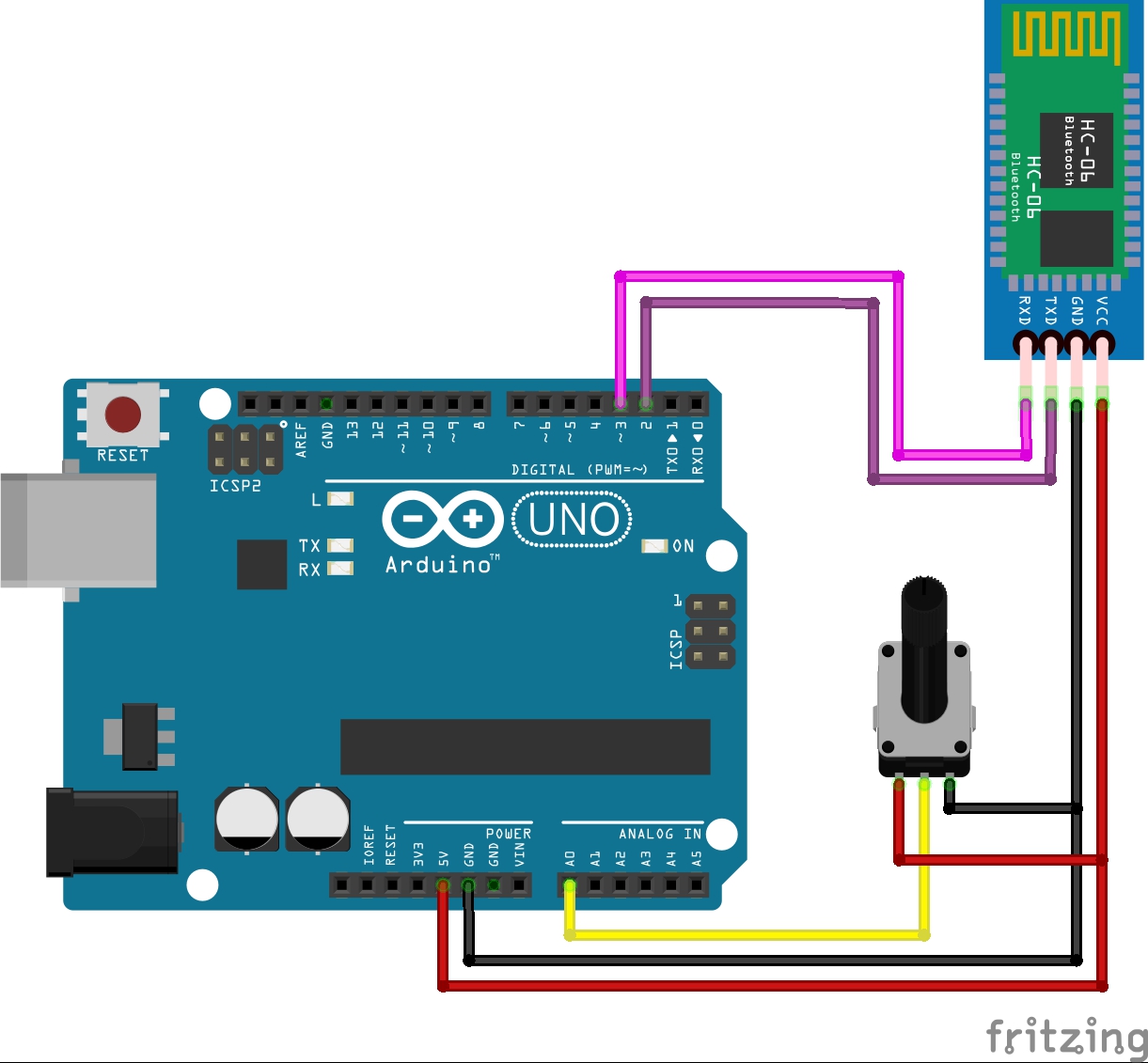

(2축조이스틱)